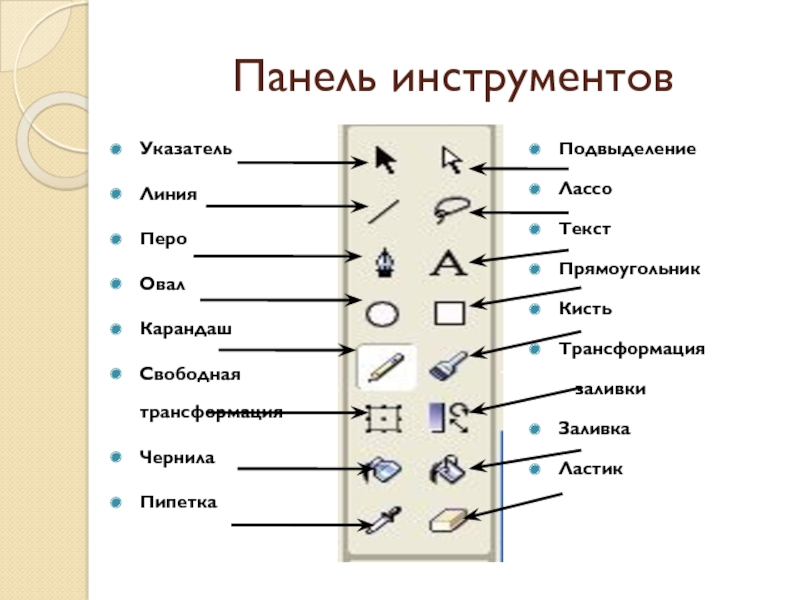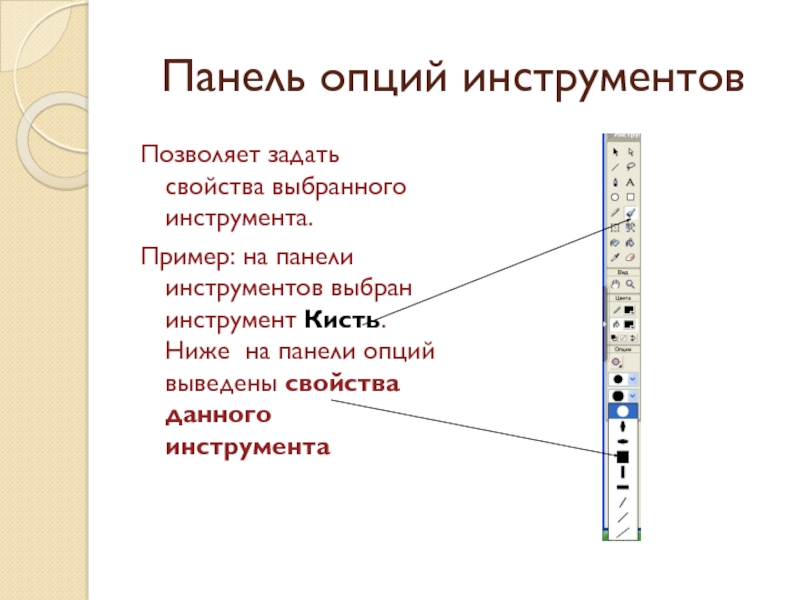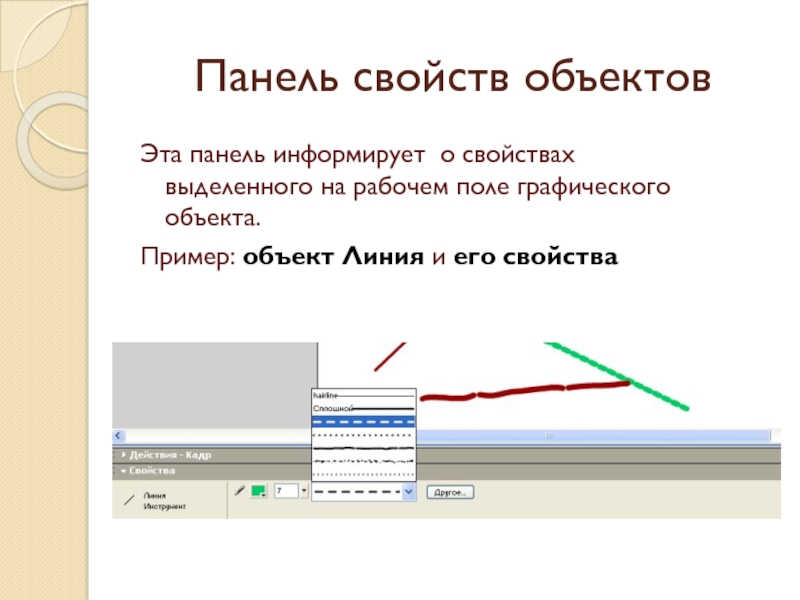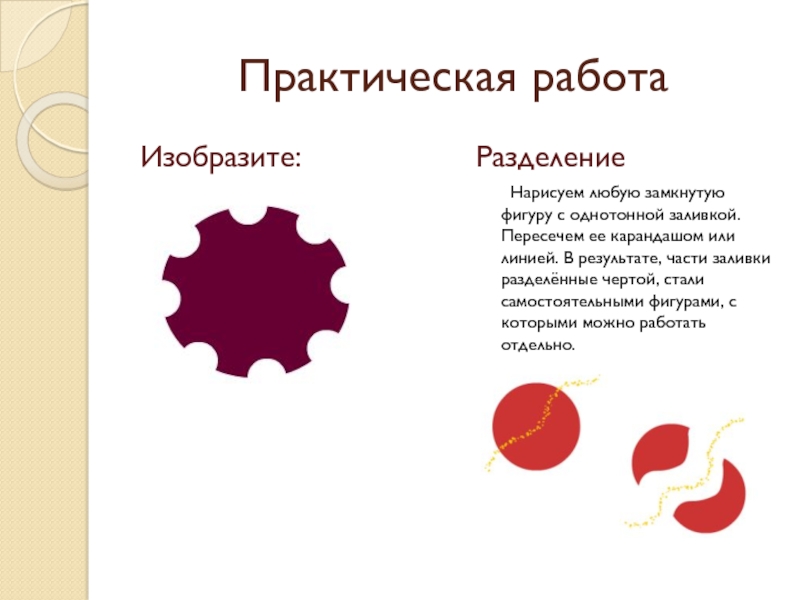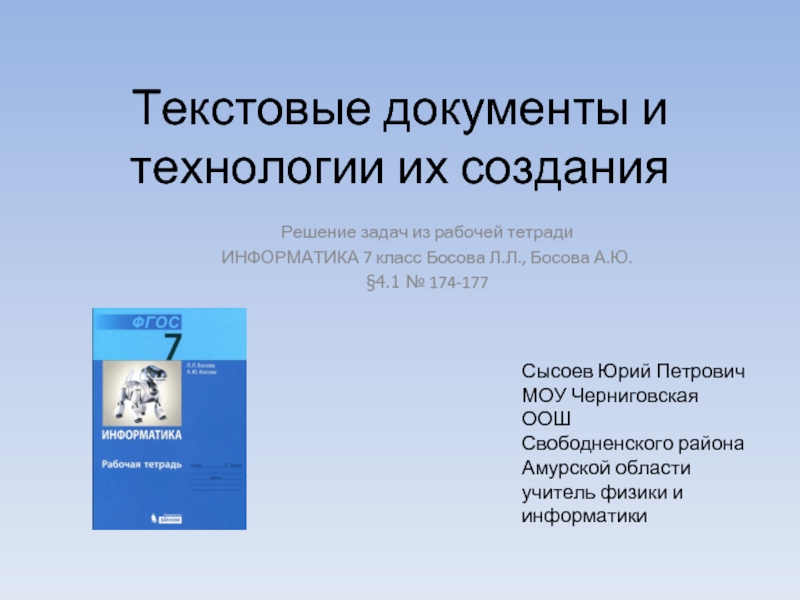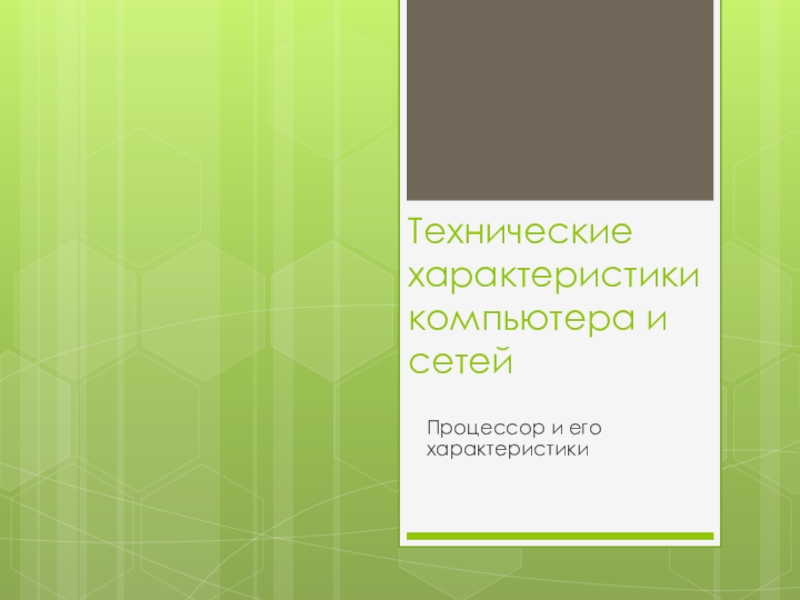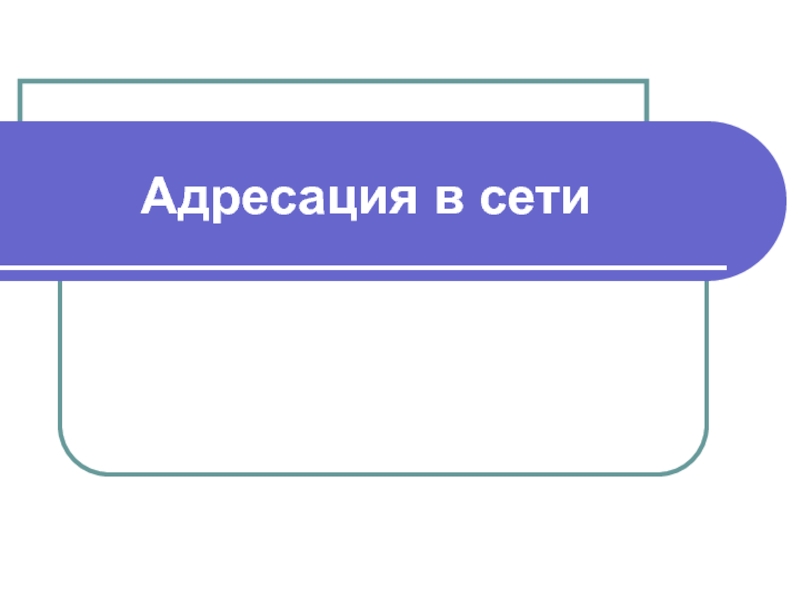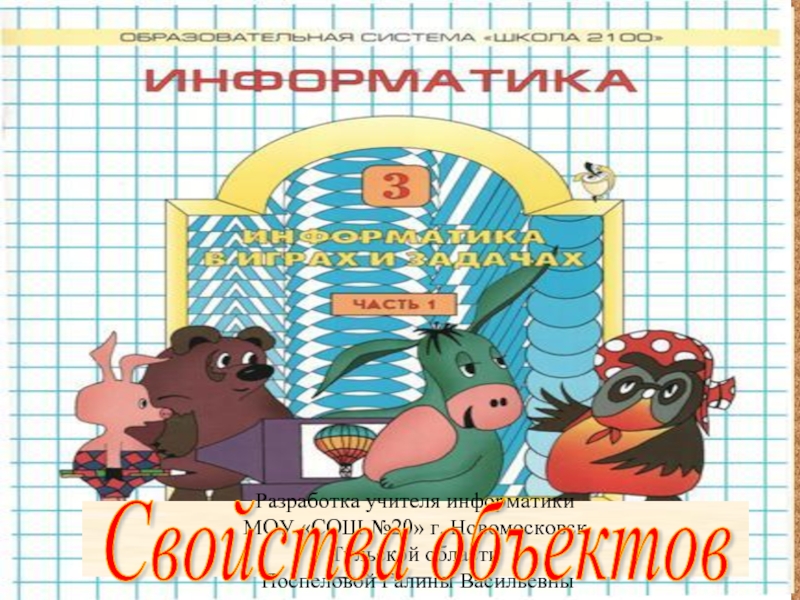Разделы презентаций
- Разное
- Английский язык
- Астрономия
- Алгебра
- Биология
- География
- Геометрия
- Детские презентации
- Информатика
- История
- Литература
- Математика
- Медицина
- Менеджмент
- Музыка
- МХК
- Немецкий язык
- ОБЖ
- Обществознание
- Окружающий мир
- Педагогика
- Русский язык
- Технология
- Физика
- Философия
- Химия
- Шаблоны, картинки для презентаций
- Экология
- Экономика
- Юриспруденция
Интерфейс программы Macromedia Flash
Содержание
- 1. Интерфейс программы Macromedia Flash
- 2. Интерфейс окна программыОкно программы состоит из различных
- 3. Панель инструментовНа панели инструментов расположены инструменты для
- 4. Панель инструментовПодвыделениеЛассоТекстПрямоугольникКистьТрансформация заливкиЗаливкаЛастикУказательЛинияПероОвалКарандашСвободная трансформацияЧернилаПипетка
- 5. Виды панелей в Macromedia FlashВременная диаграммаПанель свойств объектаПанель опций
- 6. Панель опций инструментовПозволяет задать свойства выбранного инструмента.Пример:
- 7. Панель свойств объектовЭта панель информирует о свойствах
- 8. Временная диаграммаОна служит для создания анимации объектов
- 9. Виды заливкиОднороднаяДля выбора цвета однородной заливки используют
- 10. Приёмы создания изображенийОбъединение:Любая фигура с однотонной заливкой,
- 11. Практическая работаИзобразите:Разделение Нарисуем любую
- 12. Практическая работа «Листик»Инструментом Карандаш нарисуйте заготовку:2.Сделайте карандашом
- 13. Скачать презентанцию
Слайды и текст этой презентации
Слайд 3Панель инструментов
На панели инструментов расположены инструменты для создания графических объектов.
Их назначение схоже с назначением инструментов других графических редакторов, хотя
имеются некоторые особенности.Слайд 4Панель инструментов
Подвыделение
Лассо
Текст
Прямоугольник
Кисть
Трансформация
заливки
Заливка
Ластик
Указатель
Линия
Перо
Овал
Карандаш
Свободная трансформация
Чернила
Пипетка
Слайд 6Панель опций инструментов
Позволяет задать свойства выбранного инструмента.
Пример: на панели инструментов
выбран инструмент Кисть. Ниже на панели опций выведены свойства данного
инструментаСлайд 7Панель свойств объектов
Эта панель информирует о свойствах выделенного на рабочем
поле графического объекта.
Пример: объект Линия и его свойства
Слайд 9Виды заливки
Однородная
Для выбора цвета однородной заливки используют цветовые наборы. В
верхней части окна указывается код выбранного цвета.
Помните, что залить
цветом можно только замкнутую область.Градиентная
Этот вид заливки предполагает плавное перетекание одного цвета в другой.
Выделяют линейный и радиальный градиент.
Указатели на краях цветной полосы задают цвета между которыми происходит перетекание.
Слайд 10Приёмы создания изображений
Объединение:
Любая фигура с однотонной заливкой, не имеющая обводки,
наложенная на другую фигуру того же цвета, после снятия выделения
образует с ней единое целое.Если на фигуру будет наложена другая фигура другого цвета, то после снятия выделения склеивания не произойдёт.
Сегментирование
Если на фигуру будет наложена другая фигура другого цвета, склеивания не произойдет. При перемещении второй фигуры из первой будет вырезан кусок области, который совпал с перемещенной фигурой.